MPCはMPEG Audio Layer-2をベースとした圧縮方式によってMusepack音声フォーマットです。MPCファイルを再生できるソフトにはVLC Media Player、JetAudio、Foobar2000、Winamp、KMPlayer 、DeliPlayerなどが含まれます。しかし、スマホでMPCファイルが再生可能なプレイヤーはめずらしいです。それに対して、MP3は最も汎用性の高い音声形式として、MP3対応のプレーヤーが多いです。そこで、MPCをスマホなどのモバイル端末でスムーズに再生するなら、汎用性の高いMP3に変換することをおすすめします。今回の記事では、無料でMPCをMP3に変換する方法を紹介します。
WonderFox Free HD Video Converterは無料でMPCファイルをMP3に変換できる専門的な動画・音声変換ソフトで、Windows 11/10/8/7など多くのWindows OSに対応しています。MPCをMP3、FLAC、M4A 、OGG、WMA、M4Rなど様々な音声フォーマットに変換することをサポートしています。音声ファイル間の変換だけでなく、動画ファイルから音声を抽出したり、動画を音楽に変換したりすることも可能です。また、ソフトには動画・音声編集、ダウンロード機能が搭載されています。例えば、MPCファイルの結合、分割、音量調整などの処理をすることができます。YouTube、ニコニコ動画、Twitter、Dailymotion、FC2、TikTok、Facebook、Bilibili、TVerなどの500+動画共有サイトから動画&音楽をダウンロードできます。
あわせて読みたい:各種の音楽をMP3ファイルに変換、SDカード内の音楽(MP3)が再生できない
MPC MP3変換フリーソフトWonderFox Free HD Video Converterを実行して、メイン画面で「変換」機能を選択します。そして、「+ファイル追加」をクリックするか、ファイルを直接ドラッグしてソフトに追加します。
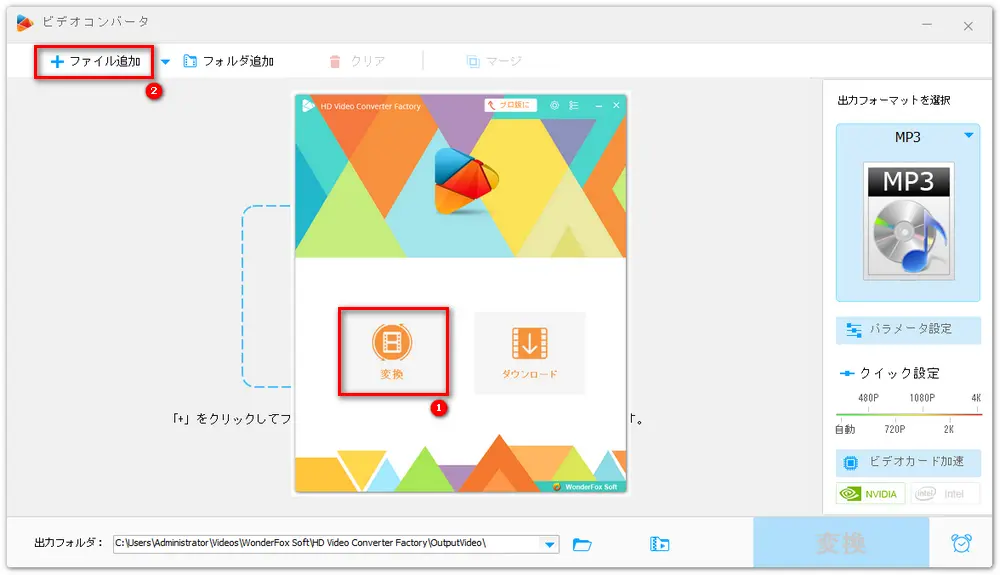
画面右上の形式アイコンをクリックして出力形式リストを開きます。「音楽」カテゴリーに移動してMP3を出力フォーマットとして選択します。もちろん、MP3のほか、WAV、WMA、MKA、OGGなどの音声形式を選択することができます。
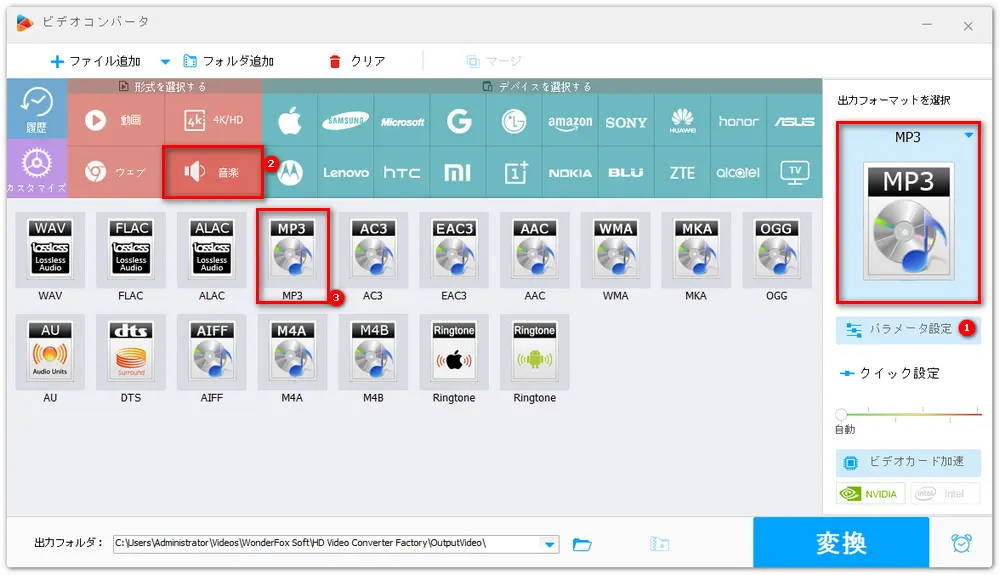
出力フォルダ欄の「▼」をクリックしてファイルの出力先を設定します。最後に「変換」をクリックしてMPCからMP3への変換を開始します。
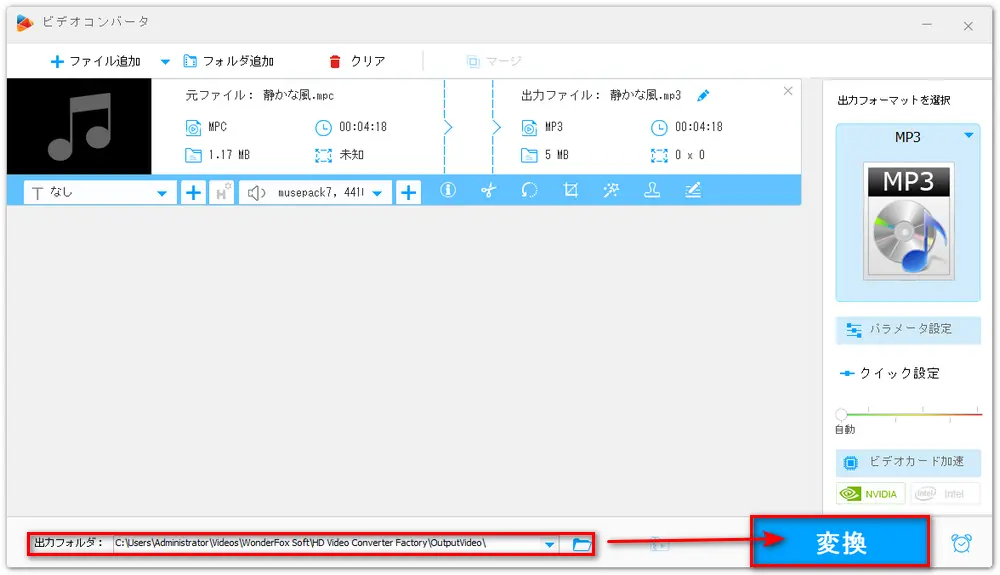
以上は、無料でMPCをMP3に変換する方法をご紹介いたしました。お役に立てれば幸いです。WonderFox Free HD Video Converterで高速にMPCをMP3に変換するだけでなく、変換したファイルをカットしたり、結合したりできるので、ぜひこのソフトをダウンロードして試してみてくださいね。
WonderFox Softプライバシーポリシー | Copyright © 2009-2026 WonderFox Soft, Inc. All Rights Reserved.